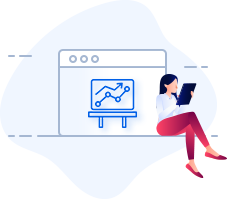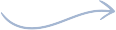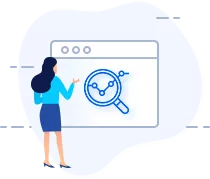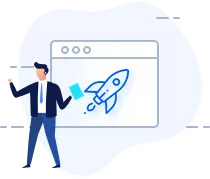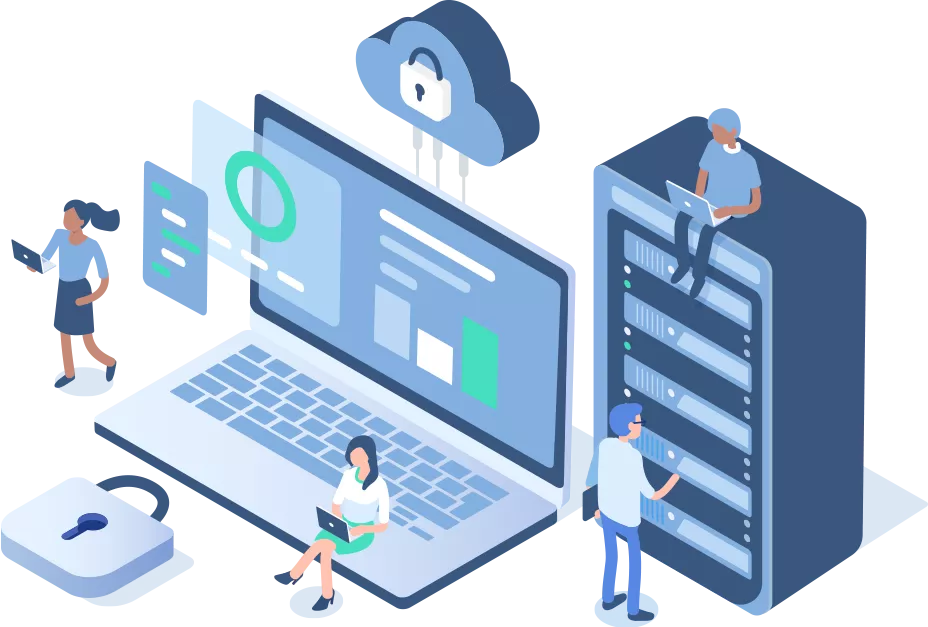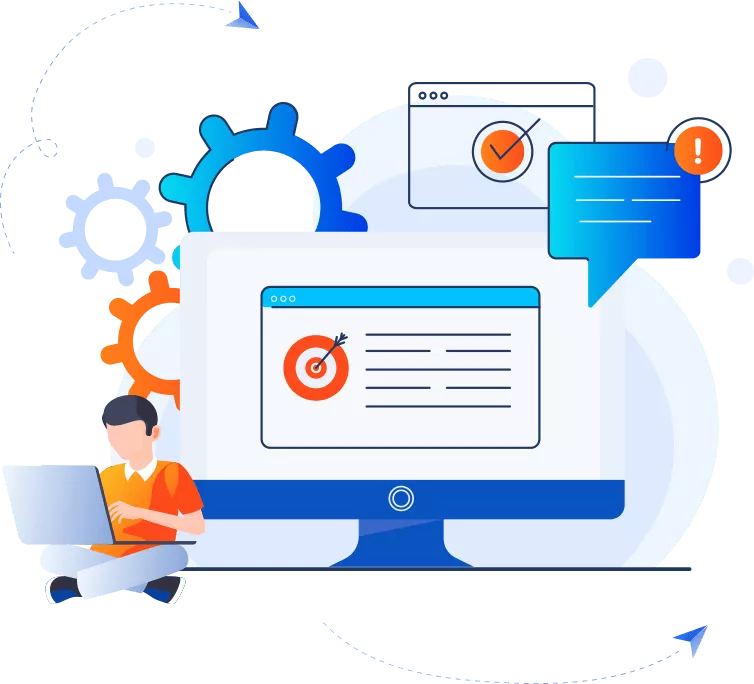अपनी वर्डप्रेस वेबसाइट पर Google Translate जोड़ते समय, आप सेवा को आसानी से लागू करने के लिए Google भाषा अनुवादक प्लगइन का उपयोग कर सकते हैं। यह प्लगइन आपको अपनी वेबसाइट पर एक Google अनुवाद विजेट जोड़ने की अनुमति देता है, ताकि आगंतुक आपकी सामग्री को अपनी पसंद की भाषा में अनुवाद कर सकें। यहां चरण-दर-चरण मार्गदर्शिका दी गई है:
प्लगइन इंस्टॉल करें: प्लगइन को अपनी वर्डप्रेस वेबसाइट पर जोड़ने के लिए, अपने वर्डप्रेस डैशबोर्ड में लॉग इन करें और प्लगइन्स अनुभाग पर जाएं। नया जोड़ें पर क्लिक करें और "Google भाषा अनुवादक" खोजें। एक बार जब आपको प्लगइन मिल जाए, तो इंस्टॉल नाउ पर क्लिक करें और फिर इसे सक्रिय करें।
प्लगइन कॉन्फ़िगर करें: एक बार जब आप प्लगइन सक्रिय कर लें, तो अपने वर्डप्रेस डैशबोर्ड में सेटिंग्स> Google भाषा अनुवादक पर जाएं। प्लगइन सेटिंग्स में, आप उन भाषाओं को चुन सकते हैं जिन्हें आप अनुवाद के लिए उपलब्ध कराना चाहते हैं और अपनी वेबसाइट पर अनुवादक विजेट की उपस्थिति को अनुकूलित कर सकते हैं।
अपनी वेबसाइट पर विजेट जोड़ें: अपनी वेबसाइट पर Google Translate विजेट जोड़ने के लिए, वर्डप्रेस डैशबोर्ड में Appearance > Widgets पर जाएं। उपलब्ध विजेट्स की सूची में Google भाषा अनुवादक विजेट ढूंढें, और इसे अपनी वेबसाइट पर अपने इच्छित स्थान पर खींचें (उदाहरण के लिए साइडबार, पाद लेख, आदि)। आप इसके स्वरूप और व्यवहार को समायोजित करने के लिए विजेट सेटिंग्स को भी कॉन्फ़िगर कर सकते हैं।
विजेट का परीक्षण करें: यह सुनिश्चित करने के लिए कि Google अनुवाद विजेट आपकी वेबसाइट पर ठीक से काम कर रहा है, अपनी वेबसाइट का पूर्वावलोकन करें और यह सत्यापित करने के लिए विजेट पर क्लिक करें कि उपलब्ध भाषाएँ प्रदर्शित हैं और अनुवाद सही ढंग से काम कर रहे हैं।